機能 - Dispatcher Paragon

複合機を統合管理し、利用状況やプリントコストを可視化
ユビキタスプリント
ユビキタスプリント
クライアントPCやモバイルデバイスからプリント指示を行った後、管理対象の複合機から出力先を自由に選択し、認証を行うことで出力できます。近くの複合機が使用中の場合には空いている別の複合機から出力したり、出張先の拠点で出力したりすることが可能なため、プリント業務の効率化と利便性向上を実現します。
マルチメーカー対応
コニカミノルタ製複合機以外でも、ユビキタスプリントを行うことができます。
- ※
- 対応メーカーは弊社営業担当者へお問い合わせください。
プリントコストに関する詳細レポート
複合機の操作情報をリアルタイムで収集
ネットワーク上の複合機で行われたコピー、プリント、スキャン、ファクス操作に関する情報をリアルタイムで収集します。
Webレポート
複合機単位、ユーザー単位あるいは部門単位で出力ページ数、プリントコスト等に関する集計結果をWebブラウザーで表示できます。
Webレポートのエクスポート
WebレポートをCSV、HTML、PDF、XLSX または XMLファイル形式でエクスポートできます。
自動的にWebレポートを配信
WebレポートをCSV、HTML、PDF、XLSX または XMLファイル形式で、定期的(日 / 週 / 月単位)にメール配信できます。
管理レポート
経営者向けに要約されたレポートをWebページで表示したり、PDF / DOCX / HTML 形式でエクスポートできます。
ユーザーの統合管理
ユーザーの統合管理
複合機の利用ユーザーを Dispatcher Paragon で統合管理できます。
多様な認証方式
ICカード認証、ユーザーID / パスワード認証、PIN認証から、複合機のログイン方法を管理者が選択できます。
Active Directory / LDAP連携
Active Directory や LDAPと連携し、ユーザー認証を行えます。

プリントコスト管理
柔軟な単価設定
複合機 / ユーザー / 部門単位ごとに個別の単価を適用することができます。これにより、正確なプリントコストの算出が可能です。
柔軟なプリントコスト管理
1人のユーザーが複数の部門、または複数のプロジェクトに所属する場合でも、複合機ログイン時に部門やプロジェクトを選択できるため、正確なコスト集計が可能です。
予算および上限管理
上限管理
管理者は個別のユーザーにそれぞれの予算枠を設定することができます。これにより、複合機操作に上限が設定され、コピー、プリント、スキャンコストの制御が可能となります。
予算枠の管理
管理者はユーザーに設定された予算枠を期間ごとにリセットしたり、変更したりすることが可能です。また、上限を手動でリセットすることも可能なため、想定外のプリントにも対応できます。
モバイルデバイスからのプリント
モバイルプリント
モバイルデバイスを使って、メールやウェブページ経由でプリントジョブを送信することができます。これにより、職場に限らず、どこからでもプリントを実行できます。

構成例
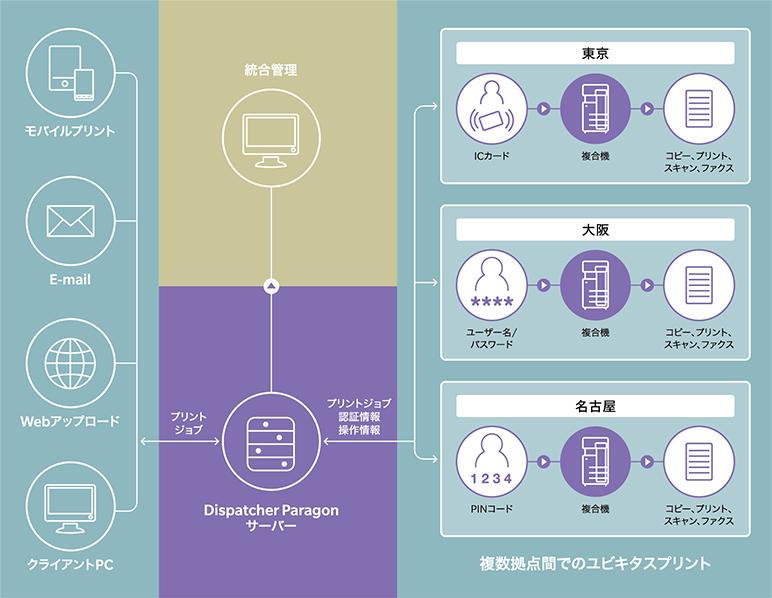
- クライアントPCやモバイルデバイスから送信したプリントジョブは、Dispatcher Paragon サーバー上に保存されます。
- 管理対象の複合機で ICカードをかざしたり、ユーザー名 / パスワードや PINコードを入力すると、複合機と Dispatcher Paragon サーバーの間で認証が行われます。認証が成功すれば複合機へログインでき、コピー、プリント、スキャン、ファクスが使用可能となります。
- プリントを行う場合は、複合機へログイン後に必要なプリントジョブを選択することで出力が開始されます。
- ※
- これは標準的な構成例です。これ以外の構成も可能ですので、詳しくは弊社営業担当者までお問い合わせください。
















